Android: 8 truques que vão facilitar o uso do seu celular
Android: 8 truques que vão facilitar o uso do seu celular. Tem ferramentas que podem ser ativadas para melhorar experiência do usuário como o aumento da fonte, criação de atalhos e senhas automáticas; confira as dicas
O uso de celulares Android pode ser otimizado apenas ativando algumas funções nas configurações do próprio aparelho. Aumentar a fonte e do teclado, criar atalhos de ligação e customizar as configurações rápidas são algumas opções. Os recursos são uma boa pedida principalmente para usuários idosos que estão aprendendo a usar o smartphone, mas também podem facilitar a rotina dos mais jovens. A seguir, confira uma lista com 8 truques que vão facilitar o uso do seu celular Android.
1. Criar atalhos de ligação no menu
Uma funcionalidade que pode facilitar o udo do Android é a inclusão de atalhos diretos para os contatos mais frequentes no menu inicial. O usuário, dessa forma, poderá fazer ligações de maneira mais rápida com apenas um toque na home do celular, sem a necessidade de digitar o número ou procurar o contato na agenda. Para aproveitar o recurso, pressione qualquer espaço vago na tela inicial e abra a lista de “Widgets”. Selecione a opção de “Discagem direta” e arraste para a home. Logo depois, escolha o contato da agenda que deve ficar em destaque.
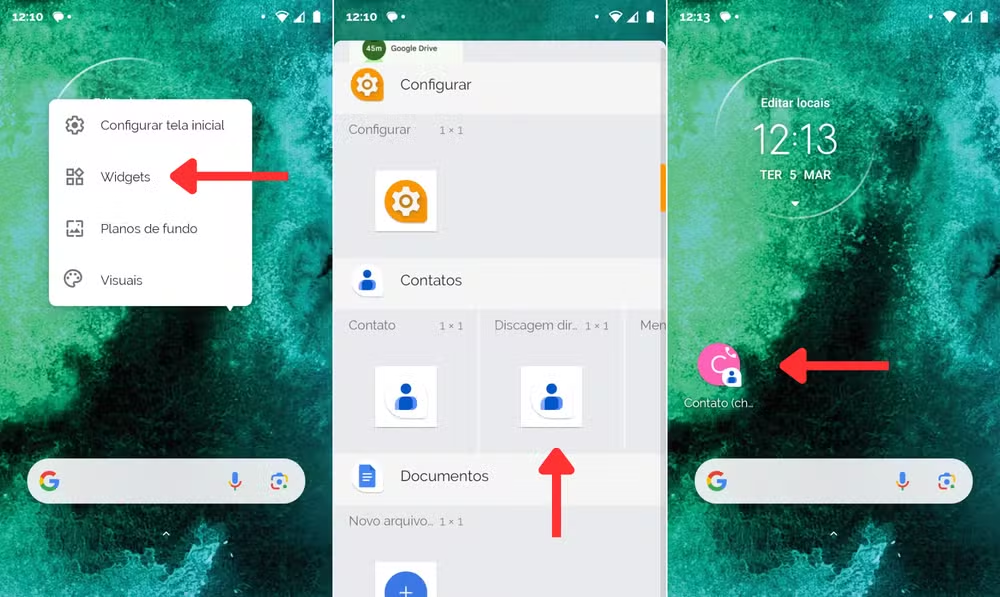
2. Ativar o botão de rotação de tela
Algumas pessoas preferem visualizar o conteúdo de vídeos, galeria e e-books no celular usando a orientação horizontal. Por isso, ativar a rotação de tela pode garantir uma melhor experiência ao permitir uma adaptação automática conforme a maneira como você segura o celular. Para ativar esta opção, é preciso abrir a taskbar abaixando a barra de ferramentas localizada no topo da tela e depois clicar sobre a opção de rotação de tela automática.
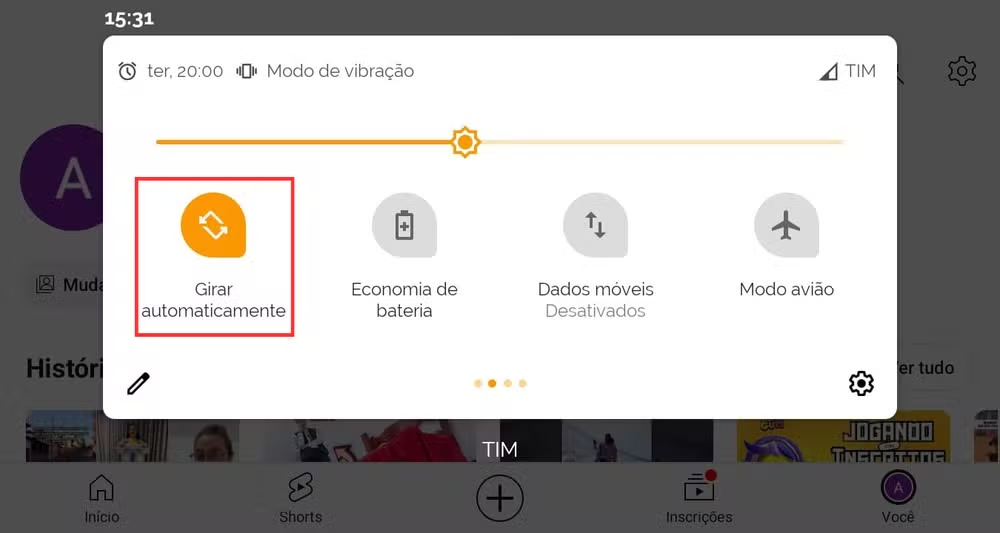
3. Aumentar o tamanho da fonte do celular
Aumentar o tamanho da fonte no Android pode melhorar a leitura de mensagens, notificações e outros textos na tela do celular. As letras menores, um padrão nos modelos de fábrica, não são acessíveis para todos os usuários — como os idosos — e podem até cansar um pouco a visão.
A configuração pode ser modificada em cada aplicativo ou aplicada em todo o sistema operacional. Para a segunda alternativa, basta seguir os seguintes passos: vá até as configurações do sistema e escolha a opção “Acessibilidade”. Clique na opção “Tamanho da fonte” e escolha o tamanho desejado.
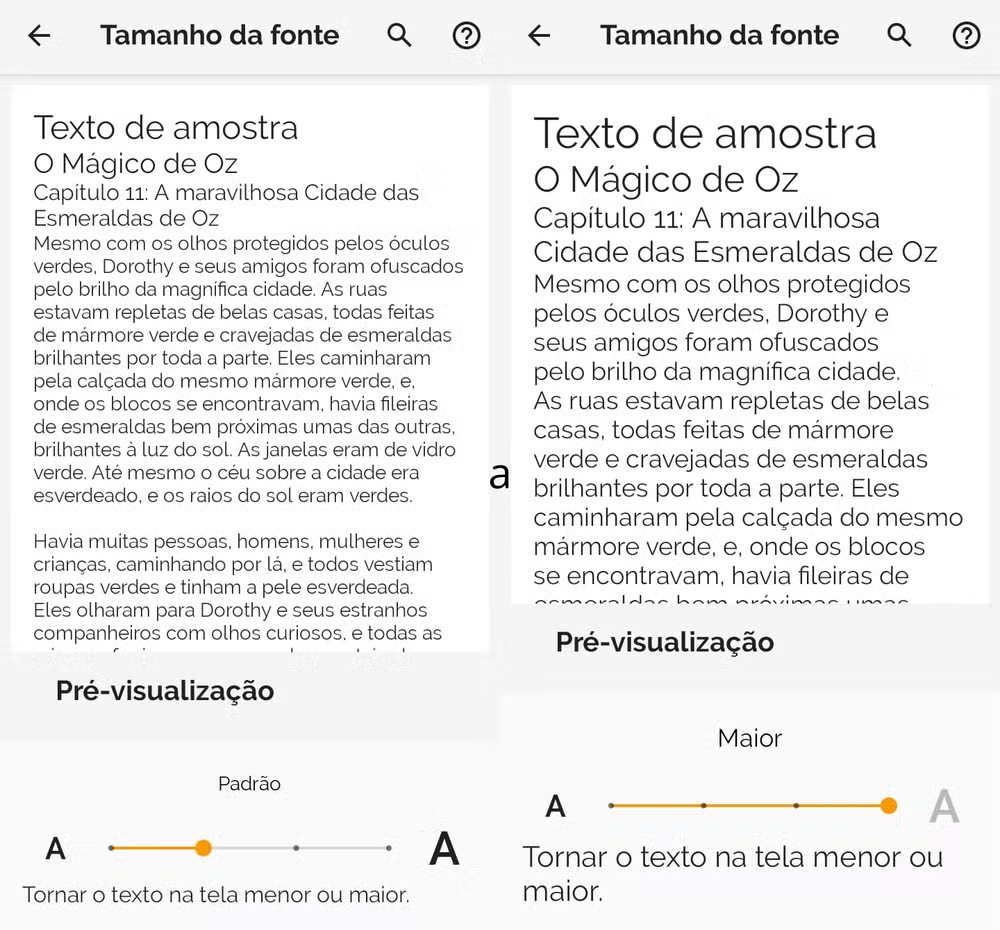
4. Aumentar o tamanho do teclado
Com um teclado maior, o usuário do Android consegue driblar a dificuldade de clicar nas teclas pequenas. A experiência com o celular pode ficar mais confortável, melhorando a digitação e tornando o envio de mensagens de texto mais rápido. O ajuste pode ser feito nas configurações do aparelho, mas muda um pouco conforme o fabricante. Em dispositivo Samsung, é necessário buscar por “Teclado Samsung” e “selecionar a opção “Tamanho e transparência”. Em aparelhos com o teclado do Google, as mudanças são realizadas no “GBoard”.
5. Ativar a navegação por botões
Atualmente, diversos dispositivos Android não mostram botões na tela inicial e a navegação ocorre por gestos. O usuário precisa deslizar o dedo para cima para encontrar a opção de sair de um aplicativo, pode exemplo. Há quem aprove o modelo, já que ele garante maior aproveitamento de tela, mas usuários que não estão acostumados com a navegação podem ficar perdidos no processo.
Usuário que preferem uma navegação por botões podem ativá-la em configurações, procurando pela opção “Sistema” e, em seguida, “Gestos”. Clique em “Navegação no sistema” e escolha a opção de “três botões”, o que permitirá a inclusão de teclas para voltar, visualizar outros aplicativos abertos e ir para a tela inicial.
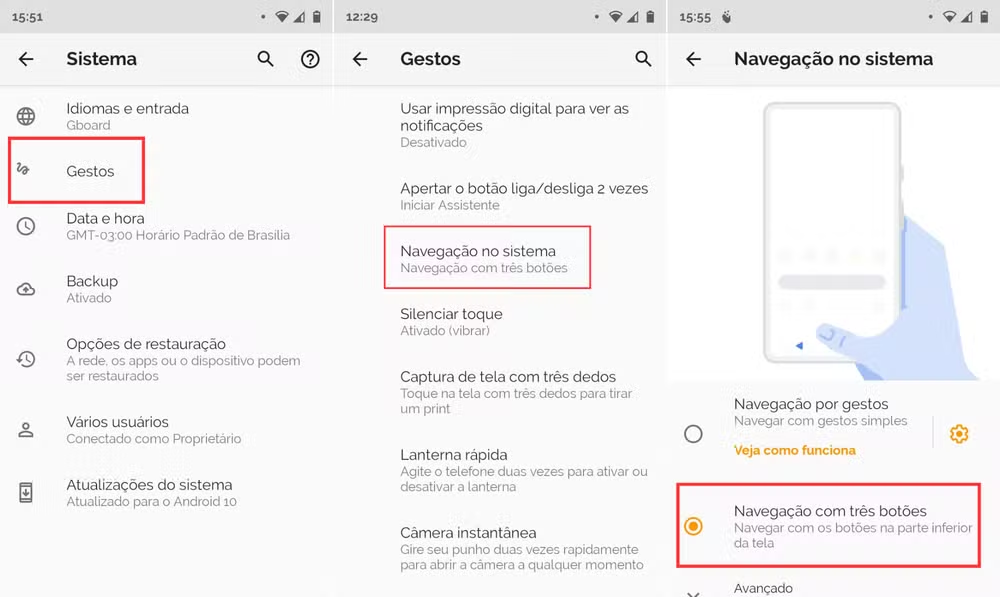
6. Easy Mode em celulares Samsung
Os modelos de celular da Samsung têm uma funcionalidade voltada exatamente para tornar a experiência com o aparelho Android mais fácil. O Easy Mode, ou Modo Fácil na versão para o português, ajuda quem está começando a usar um celular novo ou até mesmo pessoas que não têm tanta prática com a tecnologia.
A configuração substitui a tela inicial por uma opção mais simples com texto maior e também cria um atraso ao tempo de resposta de tocar e segurar algum aplicativo, ajudando a evitar toques errados. O teclado também fica mais visível com o amento do contraste. Para ativar, basta seguir para as configurações do sistema e tocar em “visor”. Na tela, aparecerá dentre as opções, o “Easy Mode” ou “Modo fácil”.
7. Preenchimento automático de senhas
O preenchimento automático de senhas pode economizar o tempo gasto com logins, ainda mais quando os códigos de acesso são esquecidos pelo usuário. O preenchimento pode ser ativado tanto nas configurações do próprio celular quanto no Google Chrome. O celular também pode manter registrado informações como o endereço, nome e e-mail, por exemplo.
Para ativar, siga para as configurações do sistema e selecione “Idiomas e entrada”. Escolha a opção “Preenchimento automático” e ative a opção para Google. Agora, a partir do primeiro login em um formulário na web, as informações do usuário devem ser salvas.
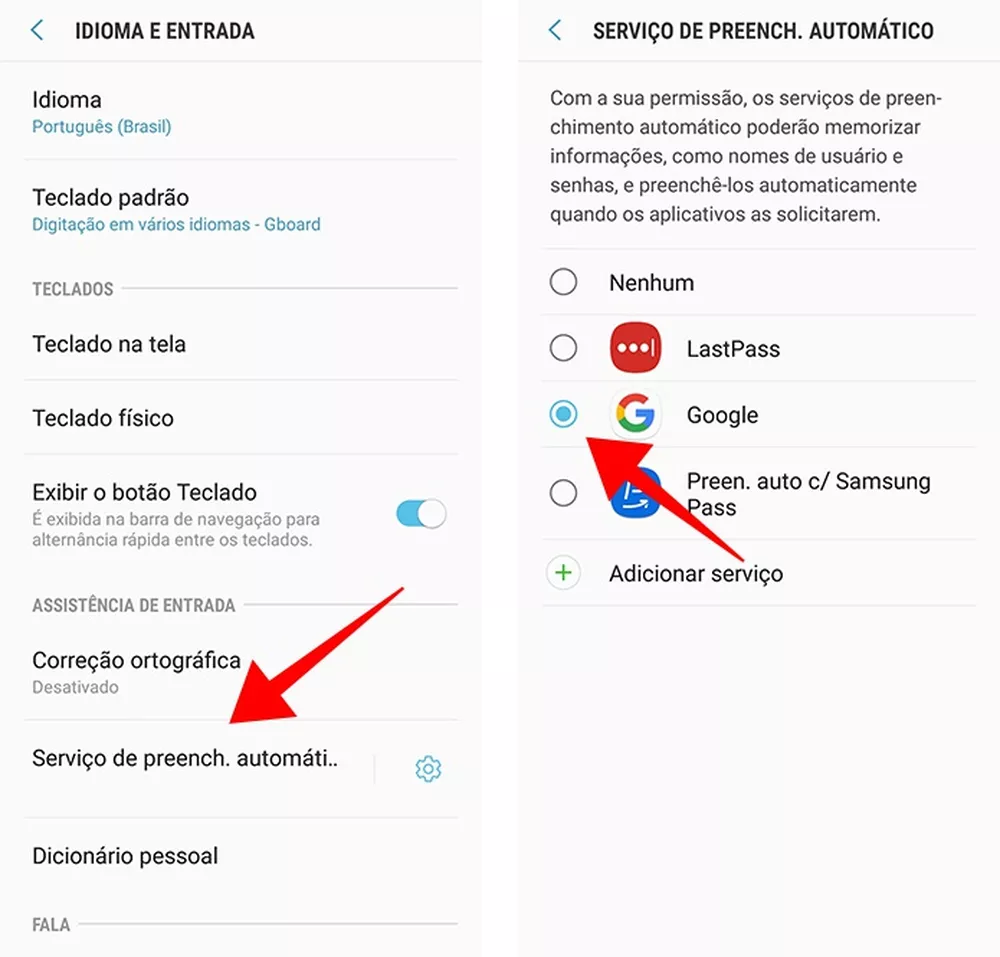
8. Customizar as configurações rápidas
Algumas funcionalidades no Android podem ser ativadas ou desativadas já na barra de ferramentas do celular. O espaço que aparece na tele inicial já tem atalhos para as configurações de conexão de internet, Bluetooth, modo avião, ajuste de brilho e volume, por exemplo. O usuário pode personalizar as opções, criando um acesso mais rápido para alguma configuração que usa bastante como NFC, espaço kids, captura de tela e muito mais.
Para fazer o ajuste, deslize a barra de ferramentas para abaixo e acesse a opção “Editar”. Nas versões mais recentes do sistema operacional, ela é identificada pelo símbolo de um lápis. Escolha o atalho, pressione o ícone e arraste-o para o campo desejado. Faça o processo inverso caso queira retirar alguma funcionalidade das configurações.
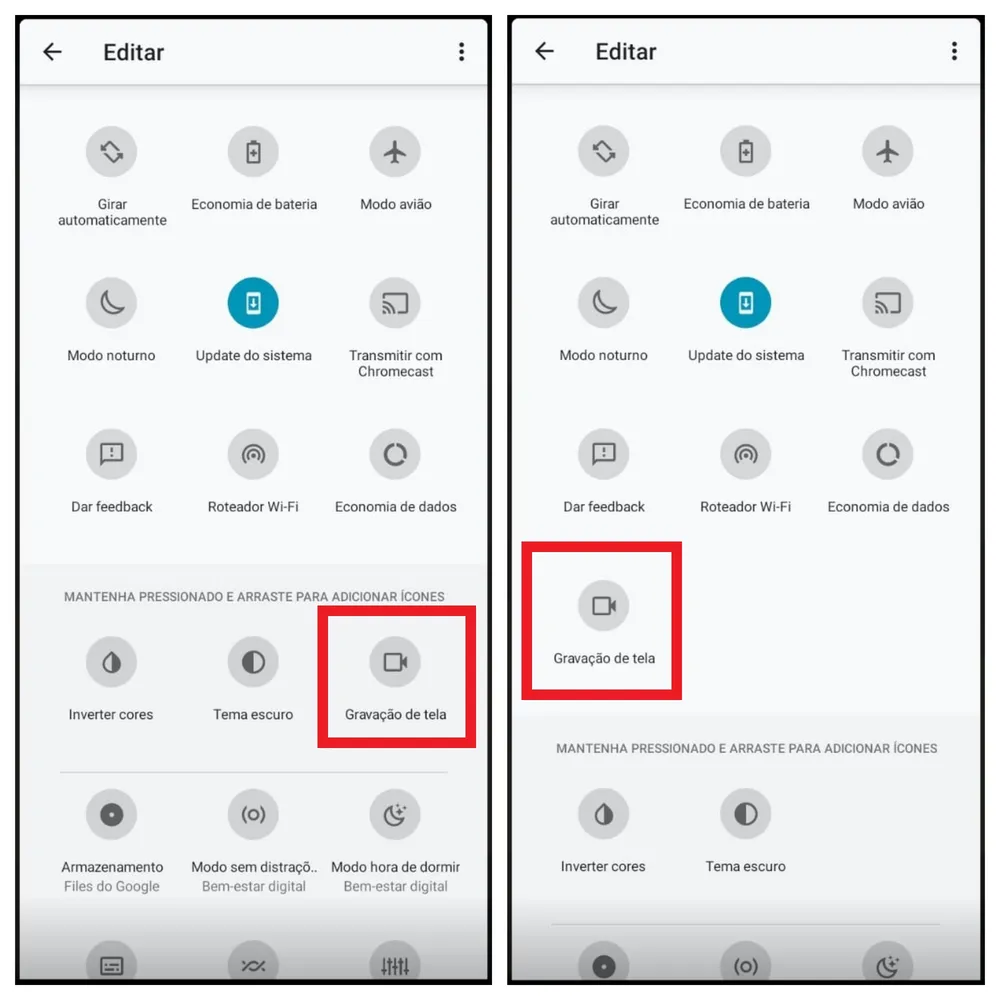
Via: Android: 8 truques que vão facilitar o uso do seu celular

